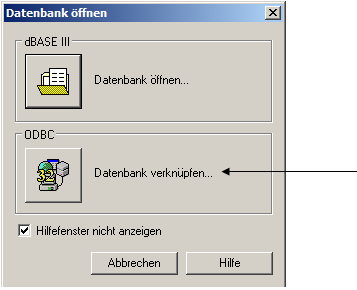Preisschilderdruck mit SmiloBACK
1. Installieren des Programms Design Pro
Schließen Sie alle Programme und starten Sie die DE_de_DP5_DL_20100525.exe (Installationsdatei)
Danach öffnet sich die DesignPro Installationsroutine.
Folgen Sie den Anweisungen auf dem Bildschirm, um die Installation abzuschließen.
Wir empfehlen bei der Installation die Installationsoption „Standard“ auszuwählen, da diese alle Komponenten installiert.
2. Einrichten der Schnittstelle zu SmiloBACK
Für den Datenaustausch von SmiloBACK und Design Pro muss zunächst eine Schnittstelle eingerichtet werden. Hierzu gehen Sie in SmiloBACK unter Module à Preisschilderdruck auf den Punkt „Schnittstelle einrichten“.
Klicken Sie dort auf das „i“ Symbol oben rechts im Fenster. Nun öffnet sich folgendes Fenster, in welchem Sie die Registerkarte „Computerdatenquelle“ auswählen müssen. Dort können Sie über den Button „Neu“ eine neue Datenquelle anlegen.
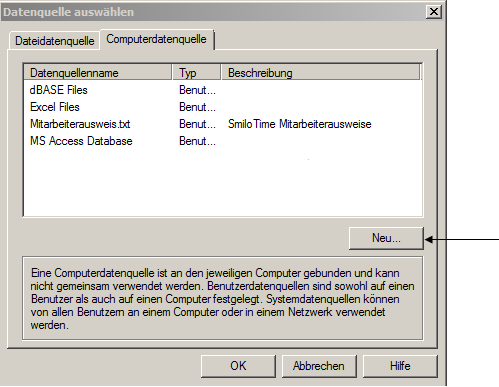
Sie gelangen dadurch zur Treiberauswahl.
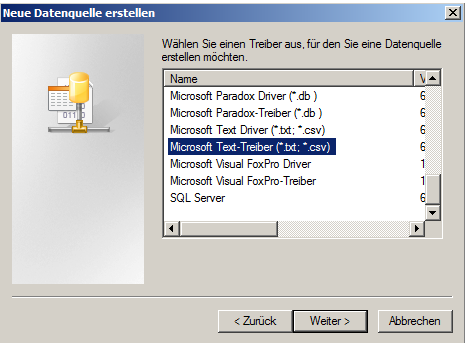
Dort wählen Sie bitte den „Microsoft Text-Treiber“ aus und klicken auf „Weiter“.
Anschließend öffnet sich ein weiteres Fenster.
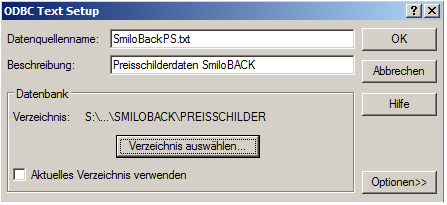
Sie geben hier in dem Feld „Datenquellenname“ „SmiloBackPS.txt“ ein. Darunter im Feld „Beschreibung“ können Sie beispielsweise „Preisschilderdaten SmiloBack“ eingeben.
Nachdem Sie diesen Vorgang abgeschlossen haben, nehmen Sie bitte unten links das Häkchen bei „Aktuelles Verzeichnis verwenden“ raus. Danach können Sie ein entsprechendes Verzeichnis auswählen.
Der Standardpfad sollte „LW:\\SmilodonDaten\Preisschilder“ lauten.
3. Preisschilder erstellen
Zur Erstellung von Preisschildern benötigen Sie
a.) Die Datenübergabe (Artikel) aus SmiloBACK und
b.) die Erstellung einer Preisschildvorlage.
a.) Sie gehen zuerst in SmiloBACK und dort auf „Module“ – „Preisschilderdruck“ – „PS-Druckjobs“. Sie haben in diesem Fenster die Möglichkeit eine Artikelgruppe anzulegen, die Sie später drucken wollen.
So können Sie sich bei Bedarf auf verschiedene Druckaufgaben vorbereiten.
Sie benötigen mindestens einen PS-Druckjob.
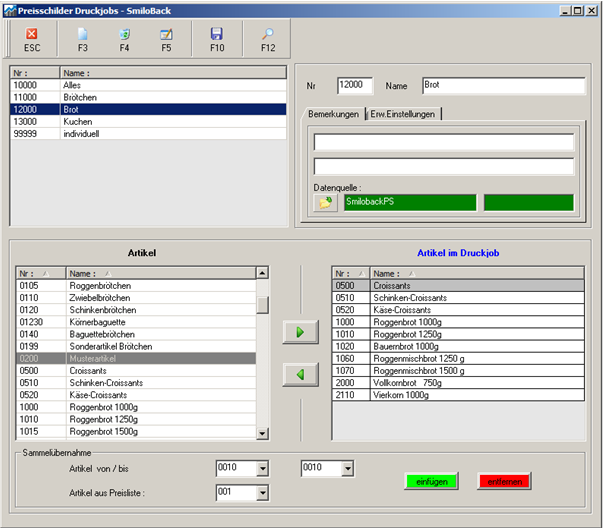
Unter der Registerkarte „Erw. Einstellungen“ müssen Sie die zuvor angelegte Schnittstelle auswählen (SmiloBackPS.txt) und Ihr Preisschild, welches Sie für diesen Druckjob verwenden möchten.
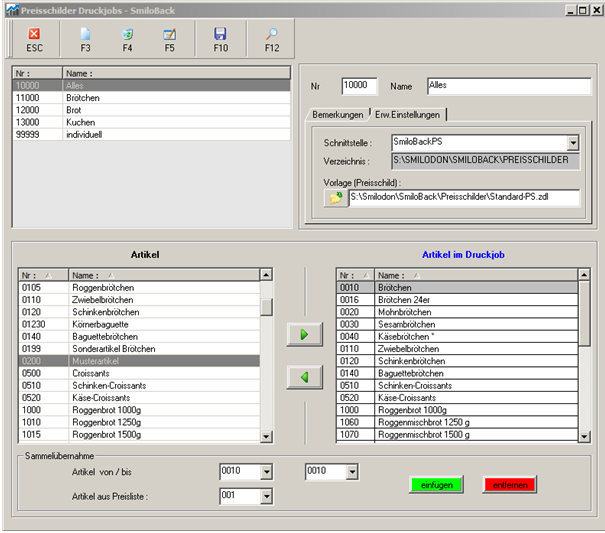
Für die Erstellung des Preisschildes sprechen Sie bitte den Smilodon-Support an.
Anschließend gehen Sie in SmiloBACK auf „Module“ – „Preisschilderdruck“ – „PS-Datenübergabe“.
Wählen Sie einen PS-Druckjob aus und ebenfalls einen Kunden, damit die zugeordneten Artikel die entsprechenden Preise haben.
Über das Preisdatum können Sie Preisschilder für geplante Preisänderungen im Voraus planen.
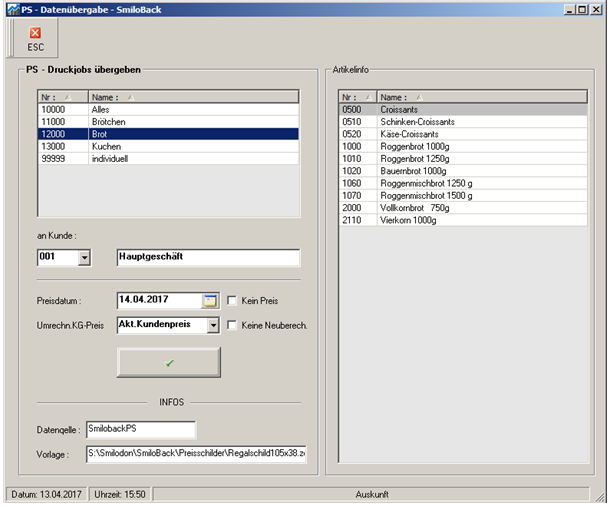
Klicken Sie zur Datenübergabe auf den Button mit dem grünen Häkchen. Nun öffnet sich DesignPro.
Nach diesem Vorgang gehen Sie auf „Datenbank“ – „Datenbank öffnen“ – „Datenbank verknüpfen“. (Diese Einstellung muss einmalig gemacht werden)